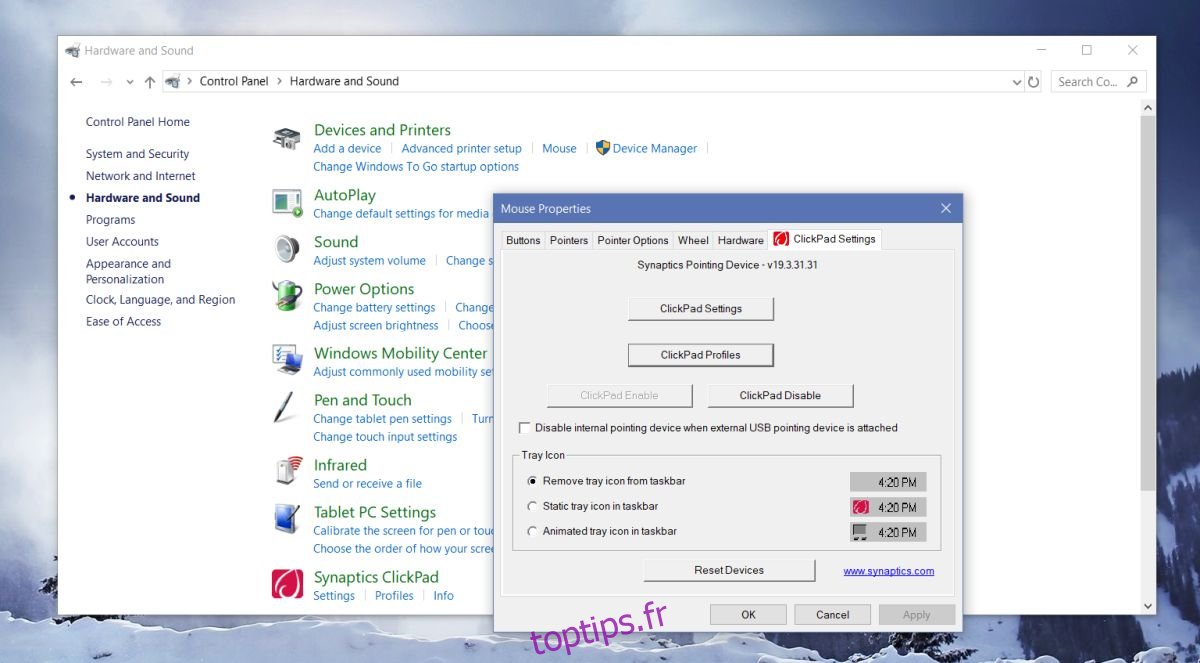Les pilotes du pavé tactile Synaptics sont couramment utilisés sur les ordinateurs de bureau et les ordinateurs portables. Windows peut et installe ses propres pilotes de pavé tactile, mais si un pilote Synaptics est disponible pour votre système, c’est une bonne idée de l’installer au lieu d’utiliser le pilote générique installé par Windows. Les pilotes sont excellents pour la plupart, mais ils ont une fonctionnalité appelée SmartSense que peu de gens aiment. SmartSense fait essentiellement en sorte que vous ne puissiez pas déplacer le pointeur de la souris lorsque vous tapez. Si vous n’aimez pas la fonctionnalité et trouvez qu’elle vous ralentit lorsque vous travaillez, vous pouvez la désactiver.
Si vous n’utilisez pas de pilotes Synaptics, vous n’avez pas SmartSense sur votre système. Pour vérifier si les pilotes Synaptics sont installés sur votre système, ouvrez le Panneau de configuration et accédez à Matériel et audio. Ici, cliquez sur Souris. Si vous voyez un onglet dédié pour les paramètres Synaptics, généralement appelé paramètres Clickpad, alors vous avez des pilotes Synaptics installés. Si vous ne voyez pas l’onglet, vous utilisez des pilotes de pavé tactile génériques.
Désactiver SmartSense
Une fois que vous avez déterminé les pilotes du pavé tactile que vous utilisez, il est temps de désactiver SmartSense. Encore une fois, ouvrez le Panneau de configuration. Sous Windows 10, le moyen le plus simple d’ouvrir le Panneau de configuration consiste simplement à taper Panneau de configuration dans l’Explorateur de fichiers. Accédez à Matériel et audio> Souris. Sur l’écran des paramètres de la souris, accédez à l’onglet Paramètres de Synaptics et cliquez sur le bouton «Paramètres du Clickpad».
Vous pouvez également voir un panneau de paramètres dédié pour Synaptics sur l’écran Matériel et audio du Panneau de configuration. Si vous le faites, cliquez dessus au lieu de passer par les paramètres de la souris.
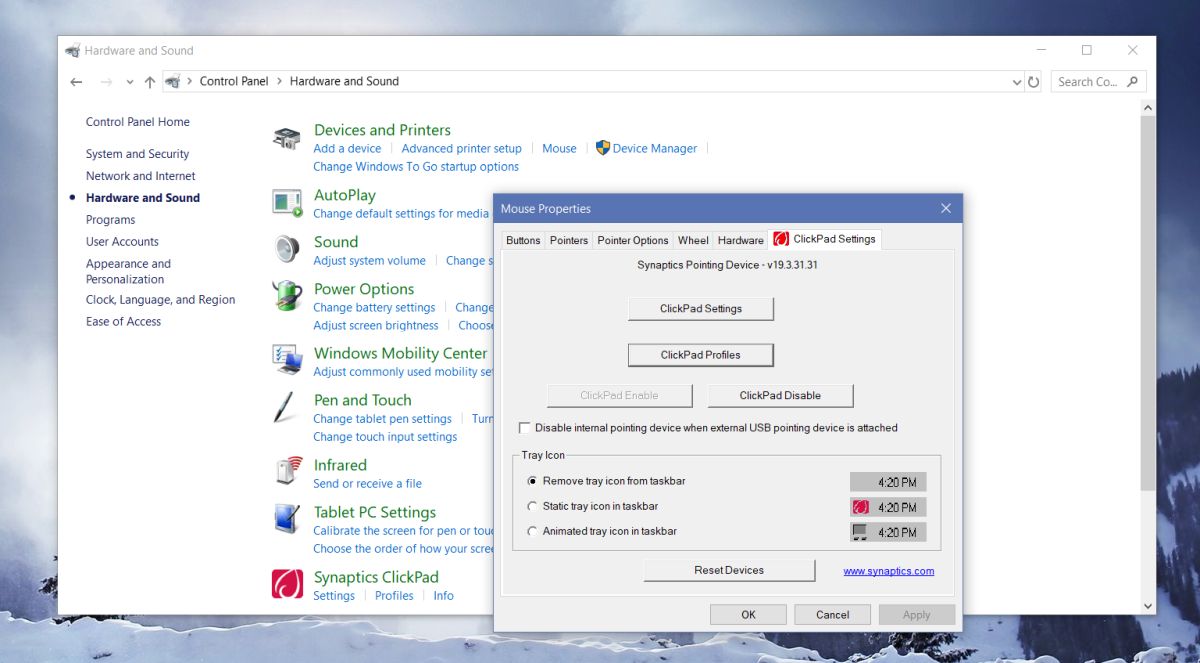
Dans la fenêtre des paramètres de Synaptics, recherchez SmartSense. Il devrait être sous Pointage et il devrait y être aussi longtemps que vous exécutez la version 17 ou supérieure du pilote. Double-cliquez dessus.
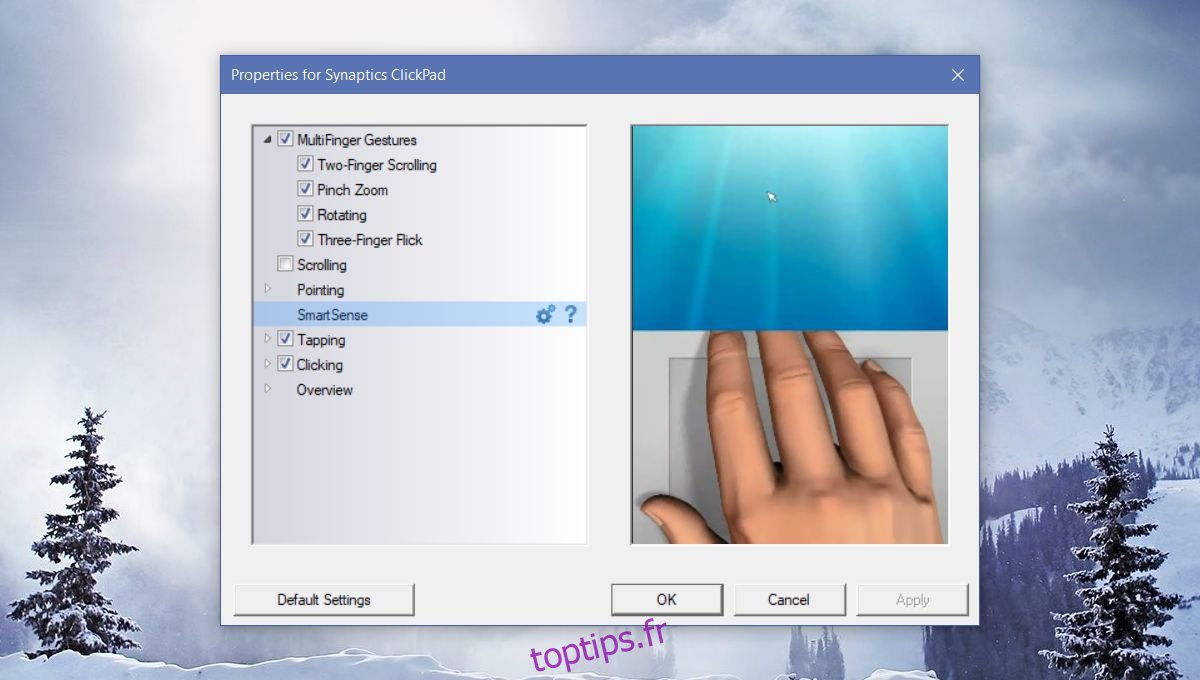
Cela élargira les paramètres SmartSense. Vous pouvez gérer la durée pendant laquelle le pavé tactile reste désactivé après une seule frappe ou, si vous êtes vraiment ennuyé par la fonctionnalité, vous pouvez définir les trois curseurs sur Désactivé et désactiver SmartSense.
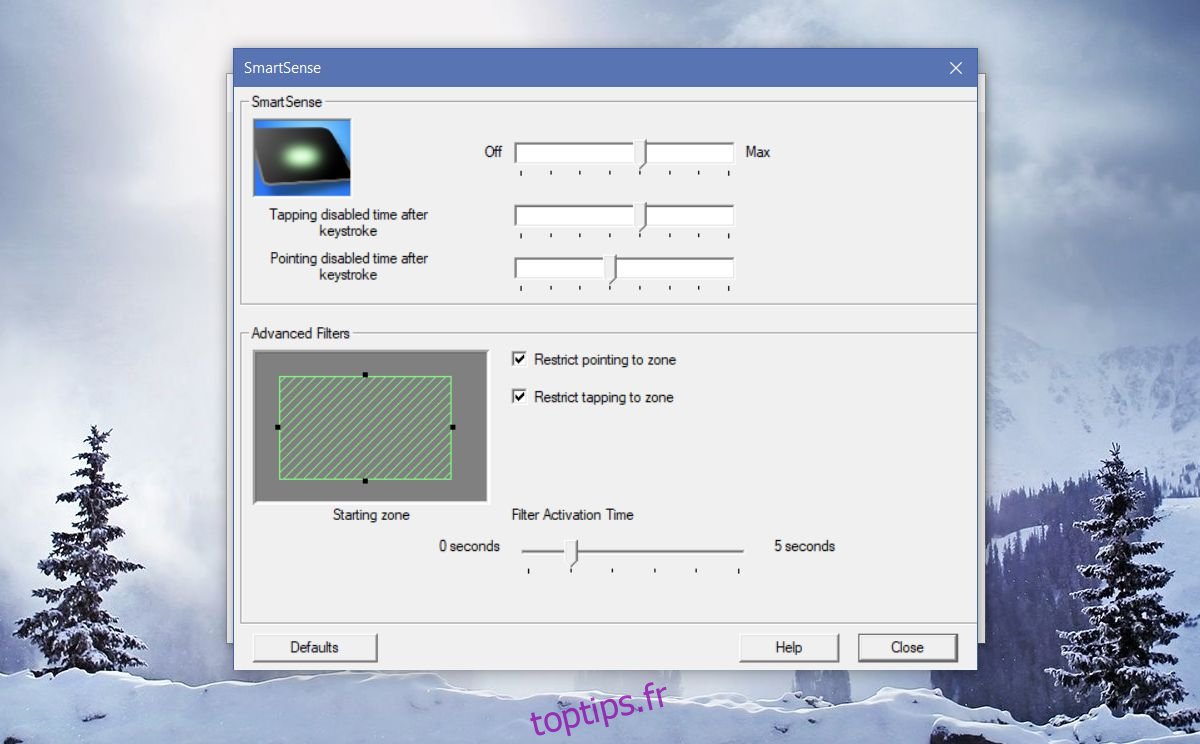
Les utilisateurs souhaitent principalement désactiver SmartSense car il interfère avec la navigation et lors de la lecture de jeux. Le «Smart» dans le nom de la fonctionnalité ne le respecte pas vraiment. Il est censé empêcher les utilisateurs de cliquer ou de déplacer accidentellement le curseur sur un bouton ou un champ différent pendant qu’ils tapent, mais les utilisateurs ne sont pas très enclins à l’utiliser. C’est peut-être parce que la fonctionnalité n’est pas très bien documentée et que les utilisateurs ne savent pas comment la personnaliser à leur convenance qu’ils sentent que c’est inutile, mais c’est comme ça.